Современные операционные системы имеют достаточно эффективные штатные механизмы для борьбы с разными вирусными угрозами. Они обеспечивает надежную защиту компьютеров и мобильных устройств, однако иногда встроенных средств оказывается недостаточно, и требуется принятие дополнительных мер. Система Андроид является одной из самых популярных нынче программных платформ, а потому пользуется повышенным вниманием у злоумышленников, занимающихся разработкой вредоносных программ. Если верить отчетам компании G DATA, ориентированной на борьбу с вирусами, ежедневно в сеть попадает порядка 8500 зловредов, созданных специально для Android. Подобная информация невольно заставляет задуматься о способах защиты своего гаджета.
Так как же узнать, есть ли вирус на телефоне Андроид? Достоверно установить его наличие позволяют только антивирусы, но не стоит игнорировать и внешние признаки.
На заражение мобильного гаджета могут указывать самопроизвольная установка приложений, появление рекламных баннеров, быстрый расход трафика, увеличение расходов на связь, постоянная переадресация на рекламные ресурсы и т.д. Есть и такие вирусы, которые внешне себя никак не проявляют. Они-то как раз и представляют наибольшую опасность, поскольку обычно предназначены для кражи конфиденциальной информации, например, банковских данных. Вот почему проверка телефона на вирусы столь же актуальна, как и проверка компьютеров под управлением Windows.
ПАРАЗИТЫ В ТЕЛЕФОНЕ!!!
Использование мобильного антивируса
Итак, как проверить телефон Андроид на вирусы? Есть несколько способов выполнить сканирование, и начнем мы с самого простого – установки мобильного антивируса. В магазине Плей Маркет имеется несколько десятков антивирусных приложений, но лучше всего отдать предпочтение известным программным продуктам, к коим относятся Dr.Web Light, Avast Антивирус, Kaspersky Internet Security и т.п. Желательно, чтобы антивирус умел проверять не только сами приложения, но и прочие объекты файловой системы.

Алгоритм и режимы проверки Андроида на вирусы в разных приложениях отличаются. Например, бесплатная версия Dr.Web поддерживает три основных режима сканирования – полный, только приложений и выборочный. В настройках программы можно включить проверку подключенной карты памяти и архивов. Также популярные мобильные антивирусы предлагают фоновую защиту, предотвращающую само проникновение вредоносного ПО на устройство.

Устанавливайте антивирусные приложения только из проверенных источников, не забывая, что зловреды любят маскироваться под средства для борьбы с вирусами.
Проверка телефона через компьютер
С мобильными антивирусами понятно, теперь посмотрим, как проверить Андроид на вирусы через компьютер. В данном случае гаджет подключается к ПК по USB-кабелю и проверяется как съемный носитель, для чего в смартфоне необходимо выбрать режим подключения MTP и включить отладку по USB.
5 способов проверить, взломан ли ваш Android смартфон

Затем следует открыть интерфейс установленного на компьютере антивируса, задать выборочное сканирование или сканирование внешних устройств и отметить подключенный телефон.
К сожалению, в большинстве случаев простого соединения по USB-кабелю даже с отладкой будет недостаточно. Дело в том, что подключенные к компьютеру смартфоны и планшеты определяются не как накопители, а как медиаустройства с ограниченными правами доступа. То есть антивирус попросту не сможет увидеть гаджет и тем более не сможет его просканировать.

Если ваш телефон не поддерживает подключение в режиме съемного накопителя, проверить его на вирусы через компьютер получится только как сетевой диск. Для этого с помощью Google Play нужно установить на девайс приложение WebDAV Server. После инсталляции программы подключите гаджет к компьютеру по USB, откройте приложение и нажмите красную кнопку «Start», чтобы запустить сервер. При этом WebDAV Server сгенерирует локальный IP-адрес.
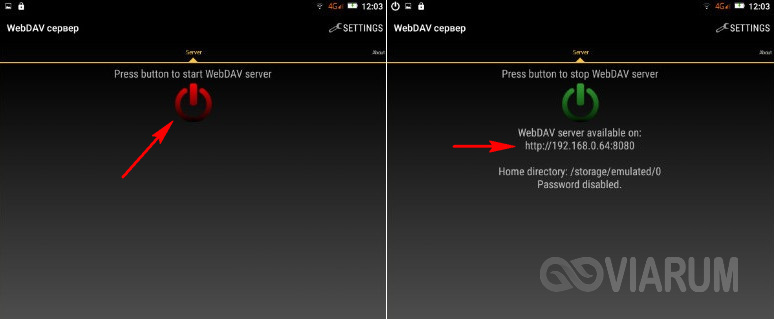
На компьютере в панели переходов Проводника кликните правой кнопкой мыши по иконке «Сеть», выберите в контекстном меню опцию «Подключить сетевой диск» и введите в открывшемся окошке локальный IP-адрес, выданный вам WebDAV Server. Не забудьте также присвоить новому диску букву.
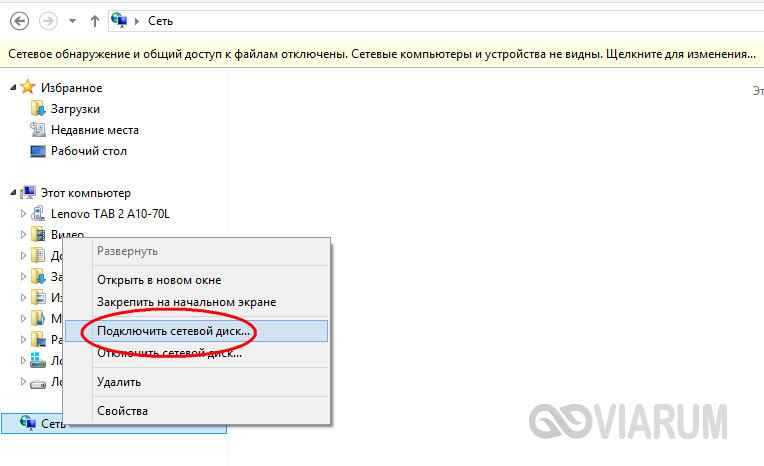
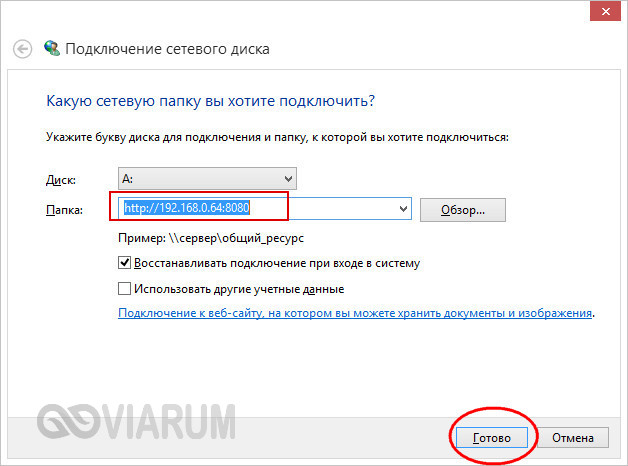
После подключения девайс станет доступен для сканирования установленным на компьютере антивирусом, и вы сможете почистить телефон от вирусов как из контекстного меню, так и через интерфейс самого антивируса.
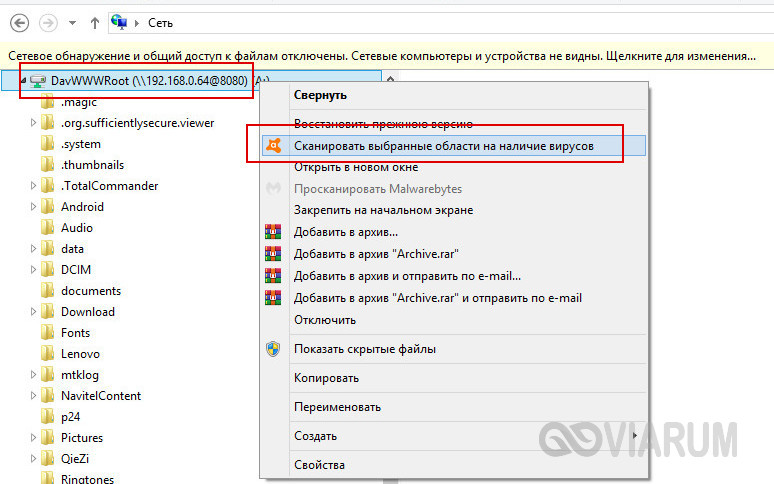
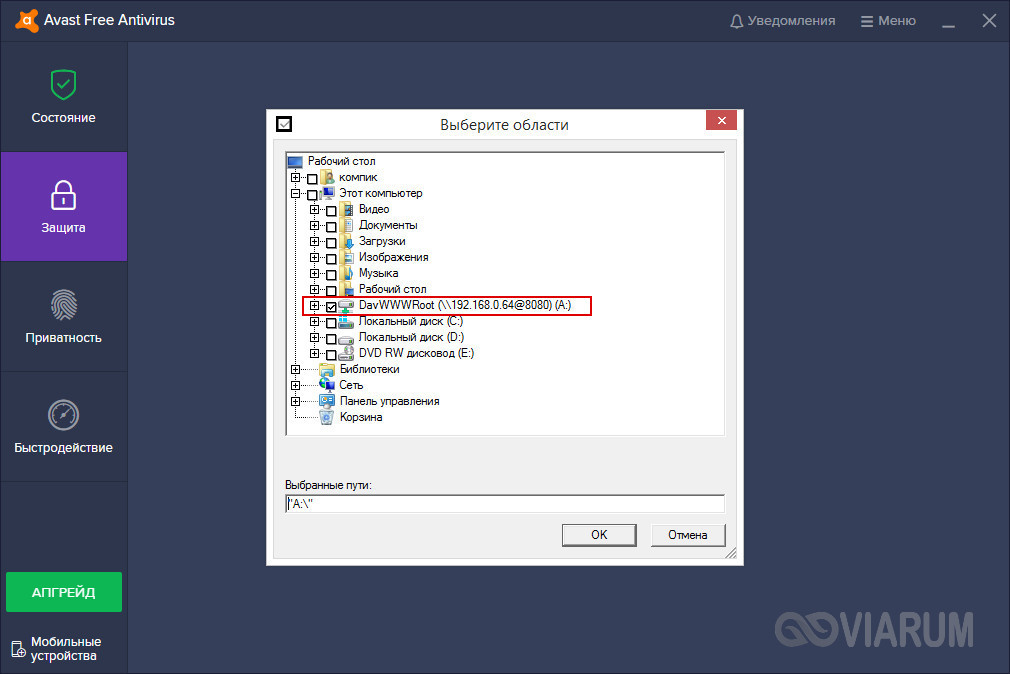
Онлайн-сканеры для проверки приложений Андроид
Просканировать телефон с целью обнаружения вирусов помогают специальные онлайн-сервисы, однако их стоит воспринимать только как дополнительные средства в силу ограниченности имеющихся функций. Для проверки отдельных файлов, тех же приложений APK, вполне сгодится инструмент AVC UnDroid, доступный по адресу undroid.av-comparatives.org/index.php. На указанной странице вам будет предложено выбрать APK-файл и отправить его на проверку, но размер файла не должен превышать 7 Мб. Чтобы иметь возможность загружать большие файлы, нужно пройти процедуру регистрации.
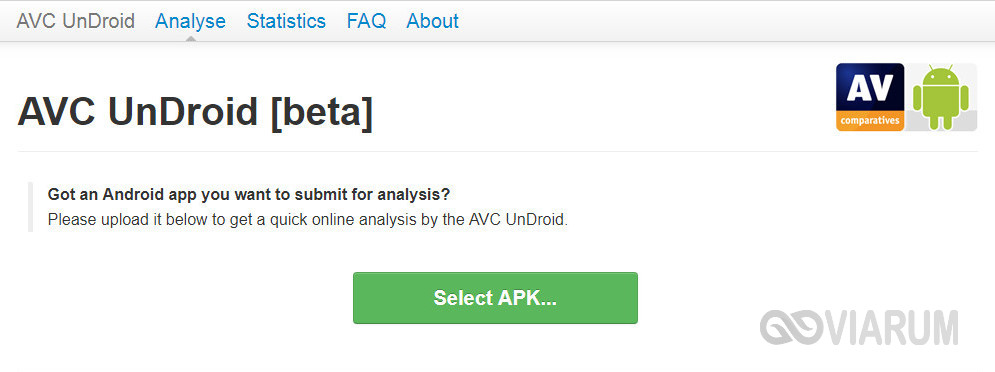
VirusDesk – онлайновый сервис, предназначенный для сканирования любых файлов, а не только приложений Андроид. Принцип работы тот же самый – заходим на сайт, жмем кнопку выбора объекта, указываем в файловом менеджере нужный файл, отправляем его на проверку и получаем подробный отчет. Доступен этот сканер по ссылке virusdesk.kaspersky.ru.
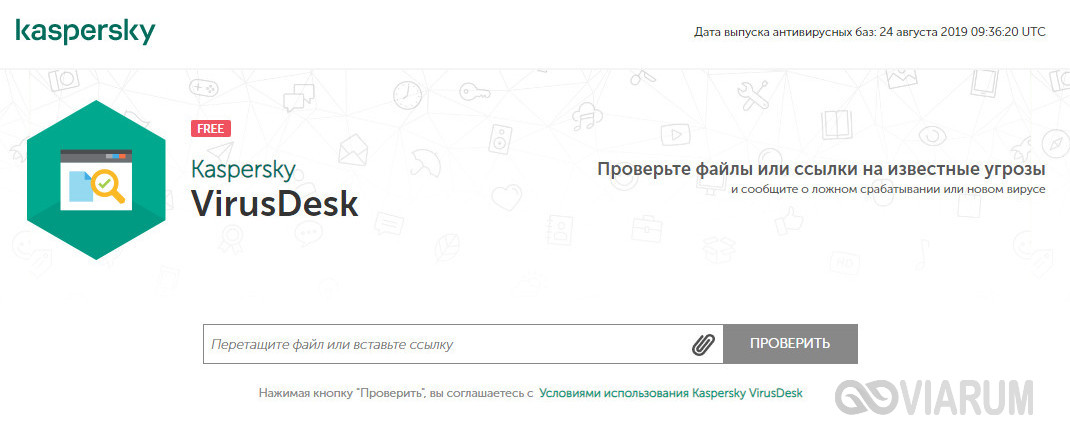
Также всегда можно воспользоваться ресурсом www.virustotal.com, который позволяет проверять файлы сразу несколькими десятками антивирусных программ.
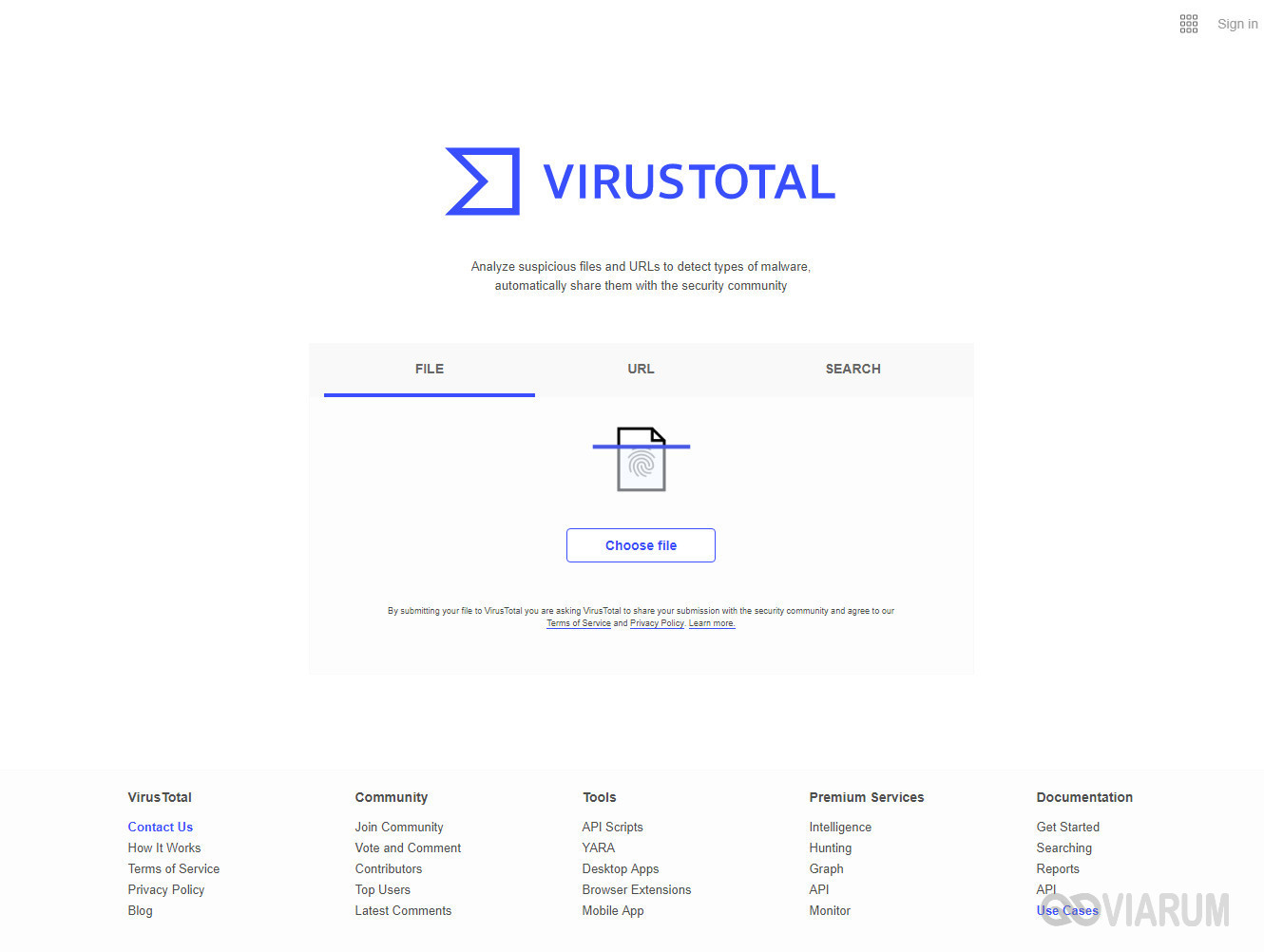
Резюме
Выше мы рассказали о том, как проверить телефон Андроид на вирусы. Однако не менее важно знать о методах снижения риска заражения мобильного устройства. Первое и самое важное правило – не устанавливать приложения и игры из непроверенных источников.
Даже в Google Play время от времени появляются зараженные приложения, что уж говорить о малоизвестных тематических сайтах, администраторы которых не утруждают себя проверкой выкладываемых файлов. То же самое касается «левых» прошивок. Отсутствие ссылки на официальный сайт разработчика и формы связи дает повод призадуматься. Наконец, старайтесь не рутировать гаджеты. Наличие root-прав это, конечно, приятно, но оно же повышает уязвимость вашего устройства Андроид.
Источник: viarum.ru
Как удалить вирус с Андроида?
Телефон, как и любая техника с операционной системой, может быть атакован вредоносным софтом. Смартфоны на Андроиде — не исключение, они также подвержены риску заражения многочисленными вирусами, которые ухудшают работу гаджета. Чтобы обезопасить свое мобильное устройство, нужно найти и удалить с него вирусное ПО.
Как проверить телефон на вирусы?
Рассмотрим доступные варианты.
Антивирусами для Android
Для очистки вредоносного софта с телефона можно воспользоваться бесплатными антивирусами из Play Market — официального магазина приложений на Android. Для этой цели подойдут следующие программы (в скобках указан разработчик):
- Web Light (Doctor Web, Ltd);
- Avast антивирус и бесплатная защита (Avast Software);
- Kaspersky Internet Security (Kaspersky Lab);
- Security Master (Cheetah Mobile);
- Mobile Security
- «Полная» — проверка всех файлов, записанных в памяти устройства;
- «Выборочная» — анализ файлов и папок, указанных пользователем.

Совет: рекомендуется выбирать вариант «Полная проверка», чтобы Dr. Web Light мог выявить все вирусы на Андроиде.
- Дождаться окончания сканирования. Программа укажет на наличие зараженных файлов в отчете. В строке «Угроз обнаружено» будет видно количество найденных вирусов.

На заметку: узнайте, как убрать рекламу с телефона, если вам мешают всплывающие объявления в мобильном браузере.
Через компьютер
Если у вас нет возможности установить антивирус непосредственно на смартфон, можно проверить устройство через компьютер. Для этого на ПК должна быть установлена программа с функцией сканирования внешних носителей (Avast, Malwarebytes, Kaspersky и т.д.). Важно отметить, что Андроид может блокировать компьютеру доступ к системным файлам и внутреннему хранилищу, оставляя возможность проверки съемной карты памяти. Поэтому результаты такого сканирования могут оказаться неточными.
Как найти на Android вирусы через компьютер (на примере программы Malwarebytes, ссылка на официальный сайт — malwarebytes.com):
- Подключить смартфон к ПК через USB-кабель. Запустить Malwarebytes. Открыть раздел «Проверка» через боковое меню. Отметить вариант «Выборочная проверка» и нажать на кнопку «Настроить сканирование».

- Выбрать свой смартфон в списке носителей (может быть подписан как съемный диск «E», «F», «G» и т.д.). Кликнуть «Запустить проверку».

- Когда программа завершит анализ файловой системы, пользователь увидит обнаруженные угрозы в отчете.

На заметку: если вам нужно обновить прошивку смартфона или планшета, узнайте, как прошить Андроид через ПК.
Онлайн-проверка
Онлайн-антивирусы можно использовать как вспомогательный инструмент для сканирования телефона. Они позволяют проверять только отдельные файлы. Сервисы, совместимые с Android:
- Kaspersky VirusDesk — virusdesk.kaspersky.ru (максимальный размер проверяемого файла — 50 мегабайт);
- AVC UnDroid — undroid.av-comparatives.org (лимит на одну загрузку — 7 мегабайт);
- VirScan — virscan.org (ограничение по размеру загружаемого файла или архива — 20 мегабайт).
Как пользоваться онлайн-антивирусом (на примере Kaspersky VirusDesk):
- Перейти на сайт приложения по ссылке — virusdesk.kaspersky.ru в мобильном браузере. Нажать на кнопку «Прикрепить файл» и выбрать подозрительный документ на смартфоне.

- Кликнуть «Проверить».

- По окончании сканирования на сайте появится отчет, в котором отобразится информация о наличии вирусов в загруженном файле.

На заметку: узнайте, как сбросить Андроид к заводским настройкам, если планируете продавать свой гаджет.
Как удалить вирус с Андроида?
Чтобы удалить вирус с телефона или планшета, его необходимо сначала проверить одним из способов, предложенных выше. Желательно использовать для этого специальные приложения из Play Market — данные программы с наибольшей вероятностью обнаружат угрозы на смартфоне.
Если вирус найден, нужно выполнить следующие действия (в зависимости от способа сканирования):
- Мобильные антивирусы — как правило, автоматически удаляют зараженные файлы. При обнаружении подозрительного документа программа оповещает владельца гаджета и предлагает ему решить, что делать. Например, антивирус ESET дает выбор: удалить файл или оставить нетронутым. Для очистки следует нажать «Remove».

- При проверке через ПК (используя Malwarebytes) — после завершения сканирования надо кликнуть «Поместить выбранные объекты в карантин», чтобы избавиться от вирусов. Если какие-то из подозрительных документов нужно оставить на телефоне, потребуется снять галочки, стоящие напротив их названий.

- Онлайн-проверка —дает возможность лишь узнать, заражен ли тот или иной файл. Убирать подобные документы с памяти смартфона владельцу Андроида необходимо вручную.
Как не допустить повторного заражения вирусом?
Однажды вылечив телефон от вирусов, следует позаботиться о его защите в будущем. Чтобы уберечь устройство от вредоносного ПО, рекомендуется:
- Пользоваться лучшими антивирусами для Android. Желательно приобрести платную версию от надежного разработчика. Бесплатные модификации антивирусных приложений зачастую работают только в ручном режиме и не обеспечивают постоянную защиту гаджета. Стоит полностью проверять телефон на наличие зараженных файлов 1-2 раза в месяц.
- Не скачивать программы и другие файлы с подозрительных сайтов и от непроверенных издателей. Даже магазин Play Market не может стопроцентно определить и отсеять всех мошенников, а на неизвестных ресурсах еще проще заразить смартфон вирусом.
- Не переходить по сомнительным рекламным ссылкам в мобильном браузере. Объявление может привести на сайт с вирусами.
- Не открывать ссылки, полученные в электронных письмах от незнакомых людей— чаще всего они ведут на фишинговые сайты, которые создаются для кражи личной информации.
Как самостоятельно определить, что телефон заражен вирусом:
- на устройстве сами по себе открываются рекламные баннеры и всплывающие окна;
- смартфон сам подключается к мобильной сети и Wi-Fi, даже если автоматическое соединение было отключено вручную;
- аппарат использует гораздо больше интернет-трафика, чем раньше;
- слишком быстро разряжается батарея;
- телефон перегревается;
- приложения работают медленнее, самопроизвольно завершают работу, не запускаются и т.д.
Если замечен один или несколько из вышеперечисленных симптомов, рекомендуется сразу проверить гаджет на вирусы.
На заметку: если хотите установить больше полезных программ на телефон, ознакомьтесь со списком лучших приложения для Андроида.
Подводим итоги
Для сканирования и удаления вредоносного софта со смартфона лучше всего использовать антивирусы из Play Market: Dr. Web, ESET, Kaspersky. У них есть как бесплатные, так и платные версии с разным набором функций. Антивирусы могут удалять зараженные файлы самостоятельно или по усмотрению владельца устройства.
Также возможна проверка телефона и планшета через компьютер, а отдельных файлов — через онлайн-сервисы. Защитить гаджет помогают не только антивирусы, но и осторожность при серфинге в Интернете.
Смотрите также
- Как проверить телефон на прослушку?
- Как узнать музыку из видео на Ютубе?
- Тарифы Мегафон 2021 года
Источник: konekto.ru
10 признаков заражения вашего смартфона вирусом

Проблему существования вирусов для Android признает даже разработчик этой операционной системы — Google. Специалисты компании постоянно чистят от вредоносных программ магазин Google Play, но заражение телефонов по всему миру продолжаются. В этой статье мы собрали 10 признаков, по которым можно вычислить наличие вируса на смартфоне.

См. также:
— Как легко отписаться от нежелательных СМС-рассылок?
— 10 главных признаков заражения компьютера вирусом
— Разрешения приложений в Android 6 и выше
Почему вирус на телефоне сложно обнаружить
Цель любого разработчика вируса — долгое нахождение вредоносного кода на телефоне жертвы. Поэтому вредоносные программы ведут себя максимально скрытно, продолжая делать свое дело:
- собирать данные о ваших кредитках и паролях,
- отправлять от вашего имени странные SMS,
- подписываться на платные подписки,
- иным способом помогать своему хозяину зарабатывать деньги.
1. Телефон тормозит, батарея быстро садится
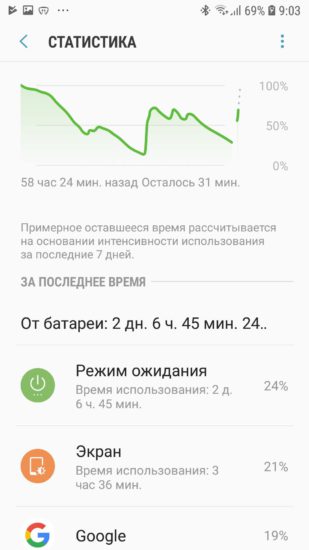
Значительная доля вирусных приложений работает в фоне. Нагрузка на процессор увеличивается, мешает активировать спящий режим. Расход заряда растет. Если раньше телефона хватало на 1,5 дня, теперь он умирает к обеду. Чаще всего повышенным потреблением ресурсов грешат майнеры и шифровальщики, которых пока на Андроид немного.
В современных версиях Android есть статистика использования батареи приложениями. Вот так это выглядит на моем Samsung Galaxy. Как быстро вычислить причину чрезмерного энергопотребления, рассказано в нашей статье.
2. В счете за мобильную связь появились платные SMS и подписки
Большинство вирусов для Андроид телефонов служит для получения прибыли. В условиях жесткого ограничения прав без Root их разработчикам приходится искать простые в реализации схемы. Например, заставить ваш телефон отправить SMS на нужный номер и подписать вас на платный сервис. Сначала проверьте личный кабинет в МТС, Мегафон или иного оператора, чтобы отключить платные рассылки. А затем приступайте к следующему пункту статьи — проанализируйте права на SMS сообщения.
3. Приложение непонятно для чего просит право на SMS
Иногда пользователь скачивает какой-то очередной оптимизатор или расширитель памяти (есть и такие), а программа требует право на SMS. Не стоит давать такой доступ кому попало. Это может быть вирус, скрытый под личиной бесполезной программы. Зайдите в Настройки Android и выберите пункт Приложения.
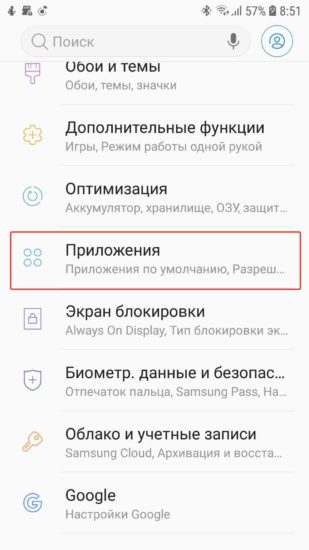 В правом углу выберите три точки и в появившемся меню Разрешения приложений.
В правом углу выберите три точки и в появившемся меню Разрешения приложений. 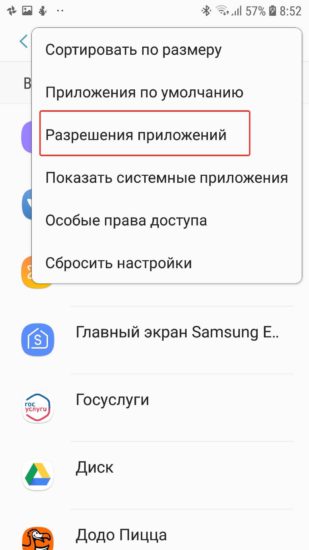 Проверьте, кому вы выдали разрешения на SMS.
Проверьте, кому вы выдали разрешения на SMS. 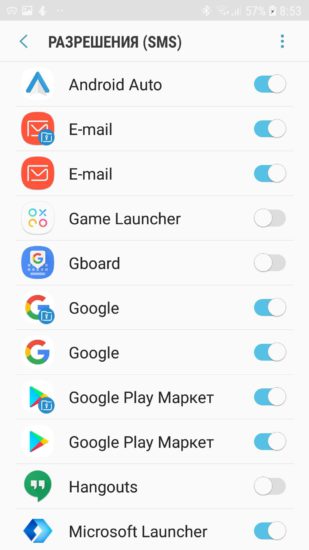
4. Неизвестное приложение просит права совершать звонки
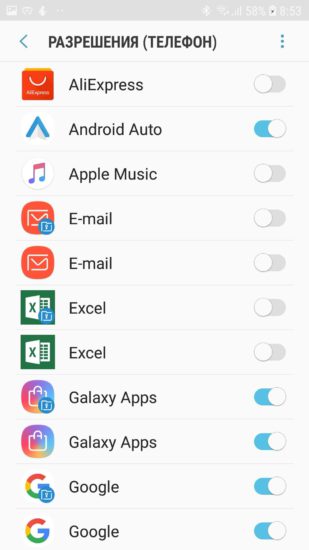
Права на звонки также используются вирусами для подписки на платные рассылки. Проанализируйте решения звонки или телефон (зависит от версии Android).
5. Вас просят разрешить установку из неизвестных источников
Так поступают разработчики вирусных программ, которым не удалось замаскировать вредоносный код и разместить его в Google Play. Возможно, вам предложат скачать установочный .apk файл полезной программы, исправляющей все проблемы на телефоне. По статистике более 90% вирусов так и попадают к жертвам.
6. Вас просят включить root-права
Это продолжение пункта 5. Рут-права дадут злоумышленнику полный доступ к данным телефона, позволят украсть важные сведения или зашифровать файлы и вам же продать ключик.
7. Обновление и запуск программ прекращается с ошибкой или вылетает
Это может служить косвенным признаком деятельности вирусного ПО. Но тот же эффект вызывает и банальный сбой в памяти смартфона, ошибка в очередной сборке системы. Обновите программное обеспечение телефона. Если вылетает только одна программа, удалите ее и установите заново.
8. Вместо обычного браузера запускается иной
Подмена средства веб-серфинга — одно из излюбленных средств вирусного ПО. В своем браузере они смогут без труда анализировать ваши пароли, показывать нужную рекламу и от вашего имени отправлять спам.
9. Появление пропущенных звонков
Если вы обнаруживаете в журнале входящих звонков пропущенные вызовы с неизвестных номеров, то это также может служить косвенным признаком заражения. В исходящих звонках могут находиться совершенные вызовы на незнакомые номера. Вернитесь к пункту 4 этой статьи и проверьте, какие программы затребовали доступ к телефону.
10. Антивирус вылетает или не работает
Если антивирусная программа начинает сбоить, то это также может считаться поводом для подозрений вирусной активности. Особенно, если речь идет о штатной утилите, которая есть в прошивках Samsung, Xiaomi и ряда других марок. Некоторые владельцы зараженных устройств отмечают, что при сканировании угроза обнаруживается, но не может быть удалена из-за сбоя или ошибки в антивирусе.
Понравилась статья? Поделитесь!
- Защищаем телефон: разрешения приложений в Android 6 и выше
- Как раскрыть весь потенциал на Андроиде — 21 скрытая возможность вашего устройства
- Как легко отписаться от нежелательных СМС-рассылок?
- Оптимизируем Android без сторонних программ
- Как прокачать Android и сделать его удобным?
Источник: myfreesoft.ru